報表設計
微程式接入報表,支持多種方式統計展示資料
報表新增
- 進入應用新增資料分析(報表)
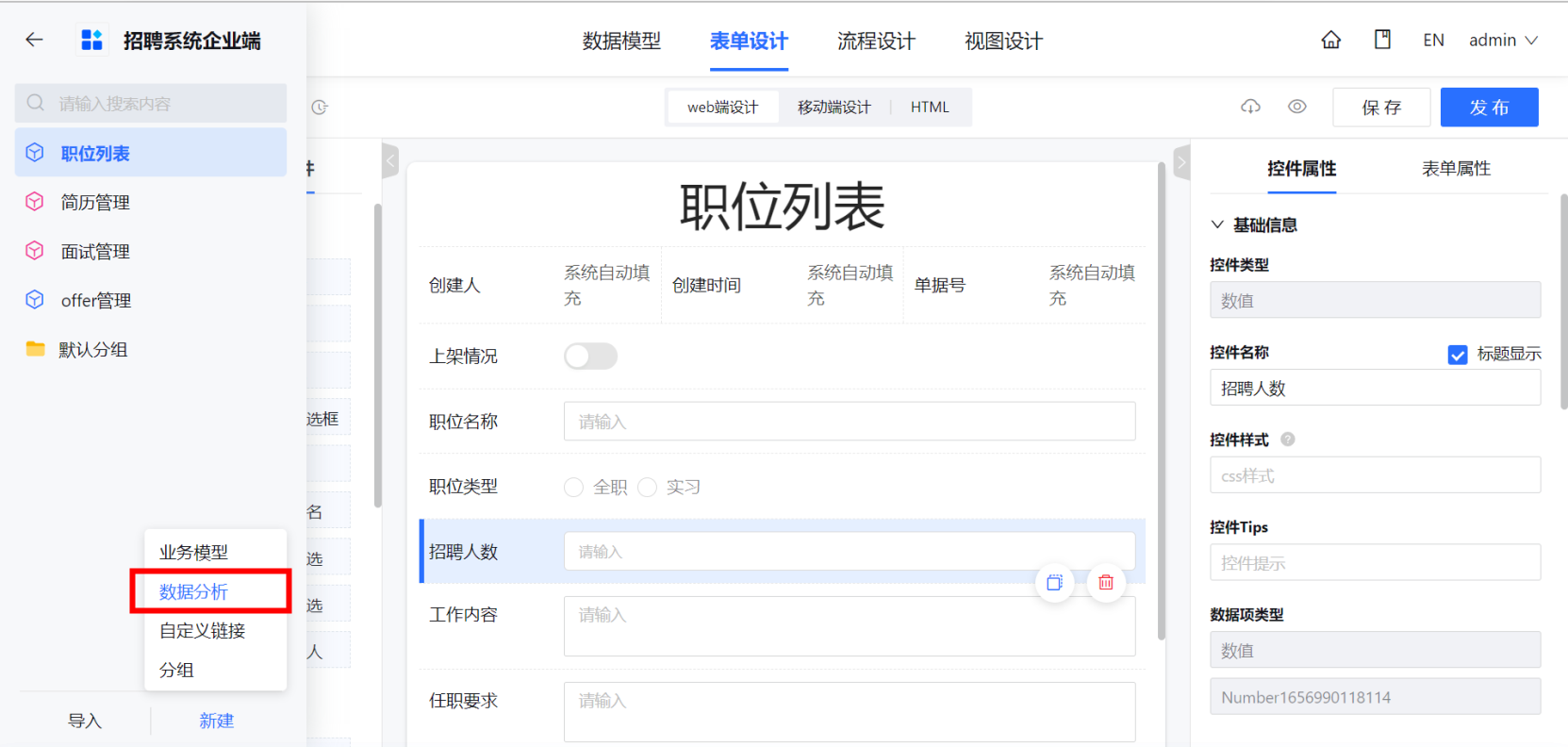
- 填寫報表編碼、名稱等訊息,並設定PC或行動端可見
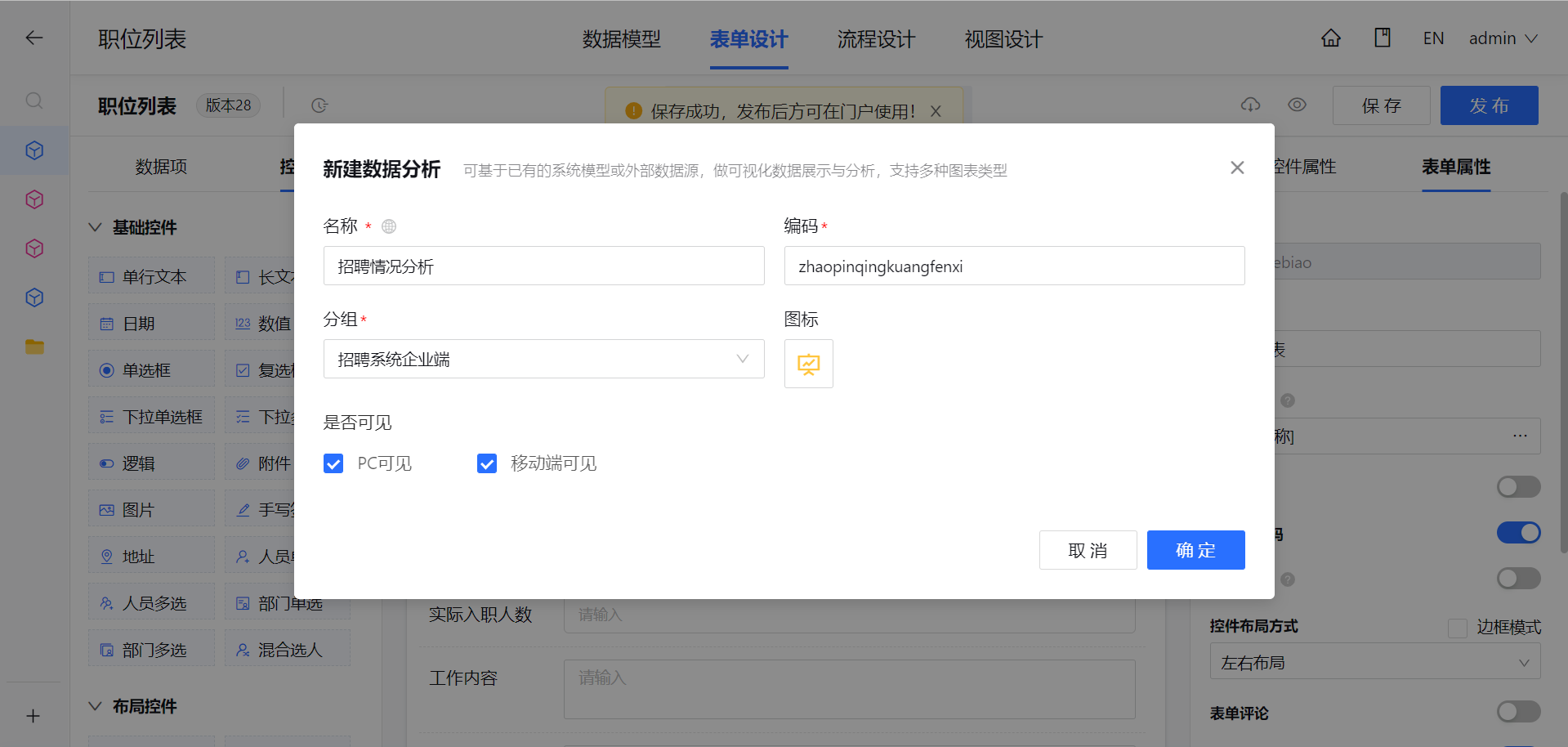
報表設計
- 建立後進入報表設計頁選擇報表組件
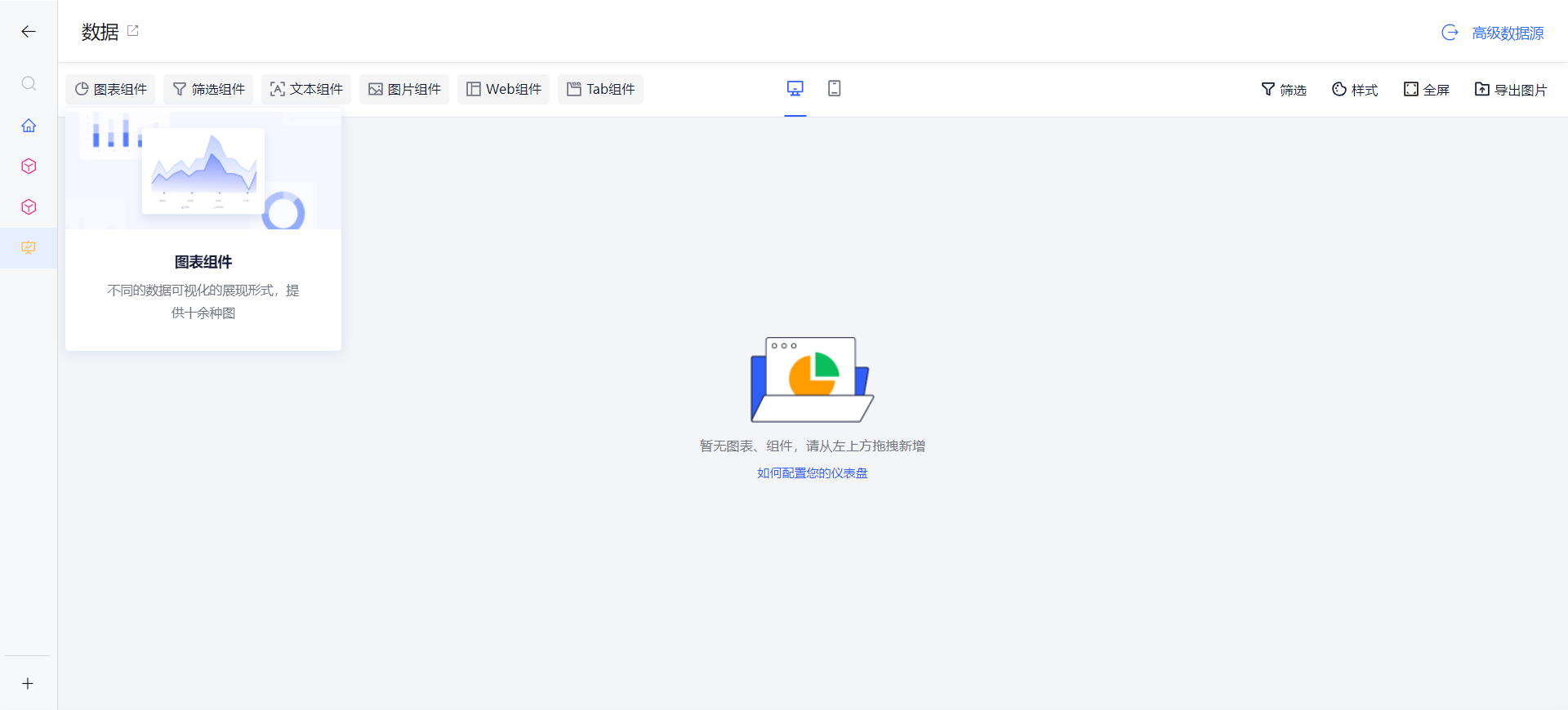
- 選擇該組件的資料來源
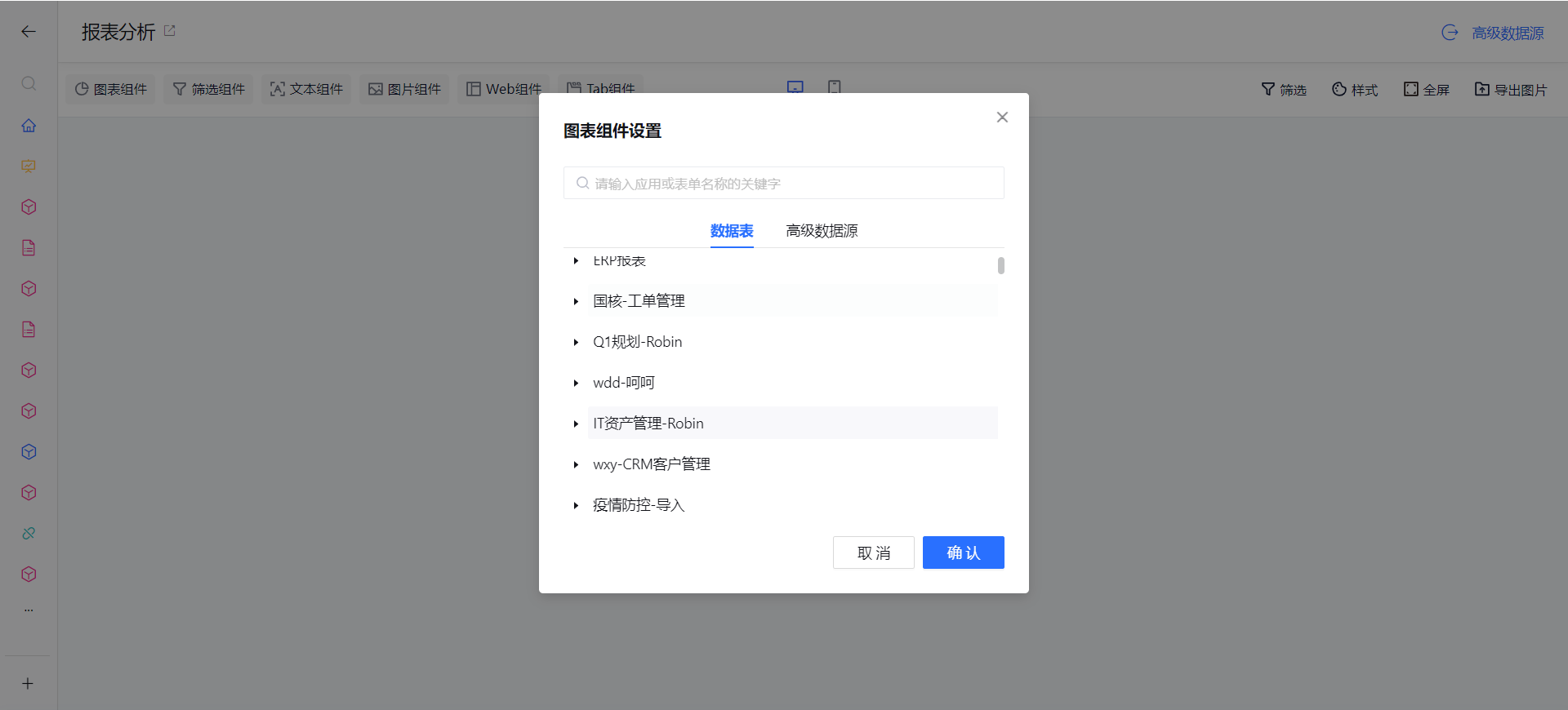
- 拖動統計的指標項和維度
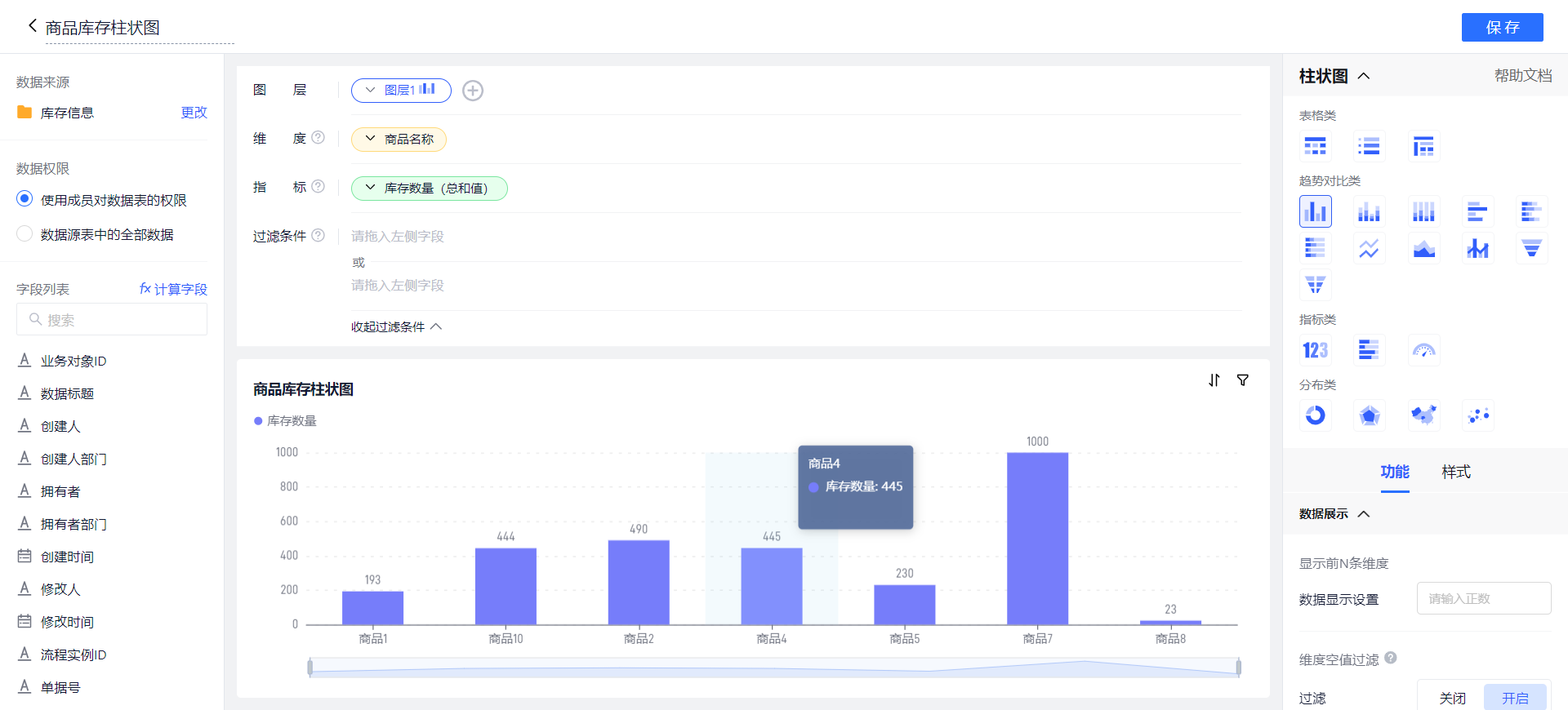
- 獲得資料產生報表展示
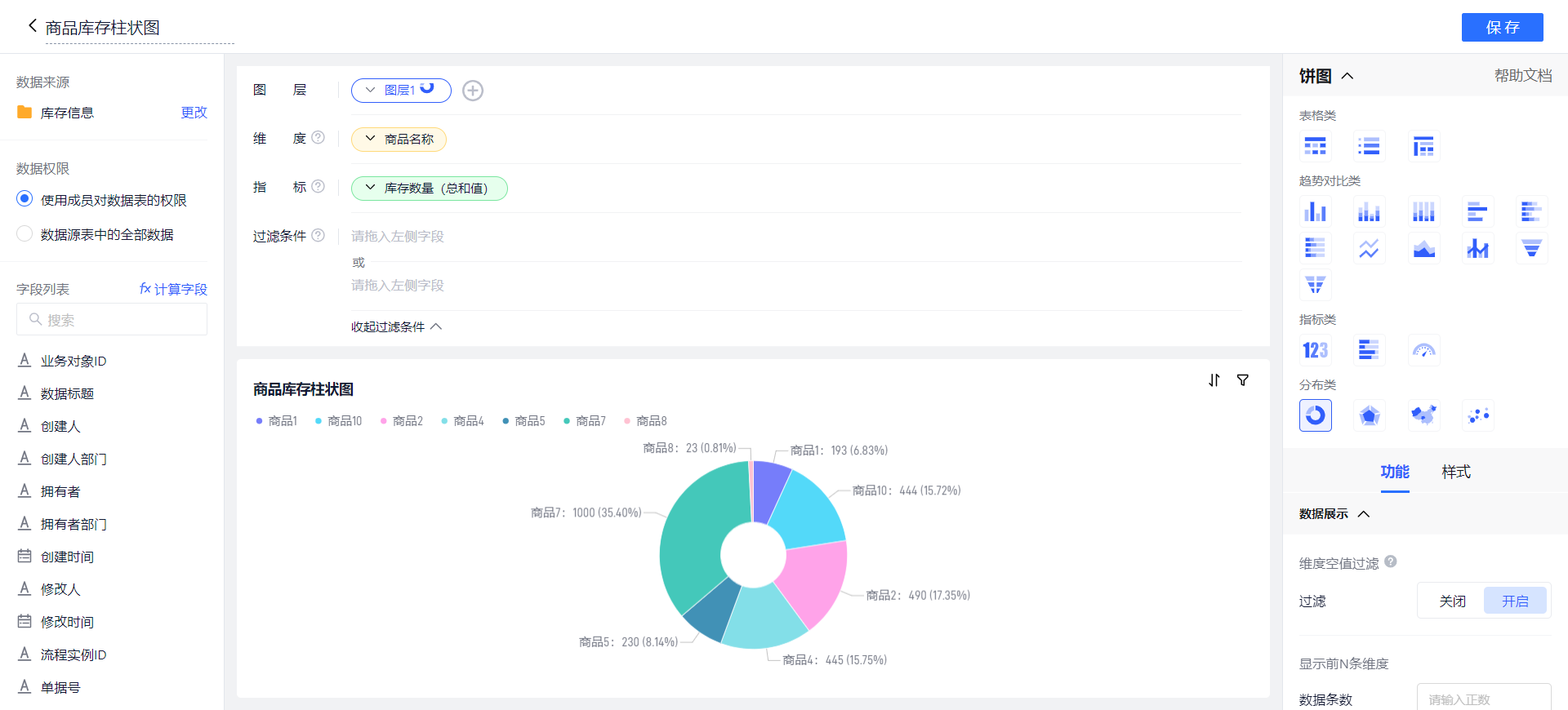
- 保存報表設計內容,前臺打開即可展示
報表屬性
- 報表排序:報表可在後臺設定排序方式,選擇一個欄位進行升序及降序排列
- 資料顯示設定:獲得產生報表的前N條資料,只適用這N條資料產生報表
- 自定義指標範圍:設定縱座標的最大值和最小值
- 顯示數值:不勾選時,表中不顯示數值
- 圖表連動:設定與目前表單連動的報表,設定連動後,選中報表的一個類型,連動的報表顯示這個類型的資料。只能選擇資料來源相同的報表
報表資料權限
產生報表的資料來自資料來源,右側圖表權限有兩種:
- 資料來源表單中的全部資料:報表在前臺時使用模型的所有資料產生,用戶可查看所有資料產生的報表
- 成員對資料來源表單的權限:獲得用戶對資料來源模型查看資料的權限產生報表,如用戶1能看到資料來源模型下的10條資料,查看報表時只能看到這10條資料產生的報表。
報表前臺查看權限
報表建立後,預設所有用戶前臺可見。報表的權限可由應用權限和報表權限設定
報表可見權限:設定PC或行動端可見
應用下報表權限:設定權限組,哪些用戶可見報表
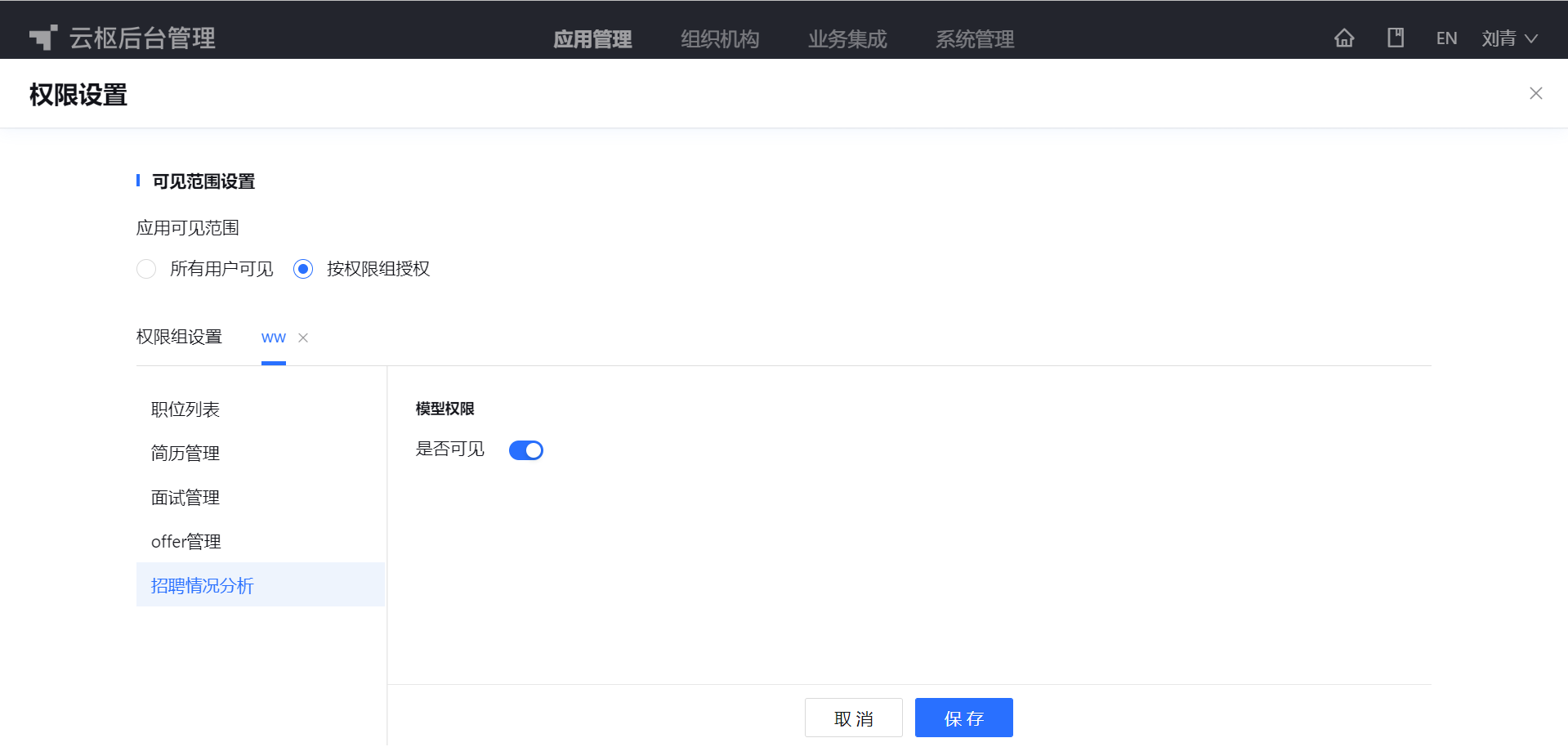
更新: 2024-02-02 09:52:47
原文: https://www.yuque.com/skwme4/hyk0u0/cyppyf